Notepad++怎么添加到电脑右键菜单?
程序员们经常会与文本编辑器打交道,Notepad++作为轻量级的文本编辑器,支持各种代码语法高亮度显示,深受大家喜爱。但有时候电脑上使用绿色版本的软件时,缺少右键编辑菜单,我们可以手动将Notepad++添加到右键菜单上,下面我们就来看看详细的教程。

打开目录(notepad++.exe所在的文件夹);

清除文本编辑器地址栏上的路径,输入【cmd】命令并回车;

弹出命令运行窗口(注意显示管理员模式,并且当前路径为文件编辑器路径);

输入命令【reg add "HKEY_CLASSES_ROOT\*\shell\Notepad++" /t REG_SZ /v "" /d "Notepad++ 编辑" /f】并回车执行,添加右键菜单;

输入命令【reg add "HKEY_CLASSES_ROOT\*\shell\Notepad++" /t REG_EXPAND_SZ /v "Icon" /d "%cd%\Notepad++.exe" /f】并回车执行,给右键菜单添加图标;

输入命令【reg add "HKEY_CLASSES_ROOT\*\shell\Notepad++\command" /t REG_SZ /v "" /d "%cd%\Notepad++.exe ""%1""" /f】将右键菜单关联到文件编辑器上;

执行完成上面三条命令后,右键菜单就生效了,选中一个文本文件,点击右键菜单中的【Notepad++编辑】菜单,就可以打开编辑文本文件了!

以上就是Notepad++添加到电脑右键菜单的技巧,希望大家喜欢,请继续关注脚本之家。
相关推荐:
相关文章
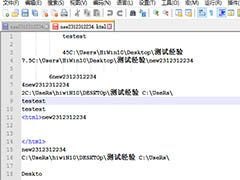 Notepad++全局字体大小在哪里设置?Notepad++中想要使用全局字体大小,该怎么开启这个功能呢?下面我们就来看看详细的教程,需要的朋友可以参考下2020-11-01
Notepad++全局字体大小在哪里设置?Notepad++中想要使用全局字体大小,该怎么开启这个功能呢?下面我们就来看看详细的教程,需要的朋友可以参考下2020-11-01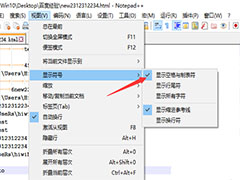 Notepad怎么设置不显示空格与制表符?Notepad++代码不想要显示空格和制表符,该怎么设置呢?下面我们就来看看详细的教程,需要的朋友可以参考下2020-09-20
Notepad怎么设置不显示空格与制表符?Notepad++代码不想要显示空格和制表符,该怎么设置呢?下面我们就来看看详细的教程,需要的朋友可以参考下2020-09-20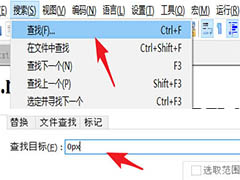
Notepad怎么查找关键字? Notepad关键字快速搜索的方法
Notepad怎么查找找关键字?Notepad++文件代码很多,想要查找关键字,该怎么操作呢?下面我们就来看看Notepad关键字快速搜索的方法,需要的朋友可以参考下2020-09-14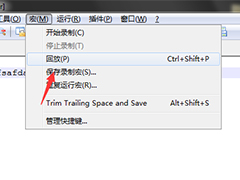
notepad怎么录制一个宏程序? notepad录制宏的技巧
notepad怎么录制一个宏程序?notepad++中想要录制宏程序,该怎么操作呢?下面我们就来看看notepad录制宏的技巧,需要的朋友可以参考下2020-09-01 notepad另存为的快捷键怎么设置?notepad++中有很多快捷键经常使用,想要将另存为换成自己常用的快捷键,该怎么操作呢?下面我们就来看看先详细的教程,需要的朋友可以参考2020-09-01
notepad另存为的快捷键怎么设置?notepad++中有很多快捷键经常使用,想要将另存为换成自己常用的快捷键,该怎么操作呢?下面我们就来看看先详细的教程,需要的朋友可以参考2020-09-01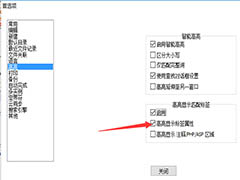
Notepad怎么取消高亮显示标签属性? Notepad取消高亮显示的技巧
Notepad怎么取消高亮显示标签属性?Notepad++不想要高亮显示标签属性,该怎么关闭呢?下面我们就来看看Notepad取消高亮显示的技巧,需要的朋友可以参考下2020-08-27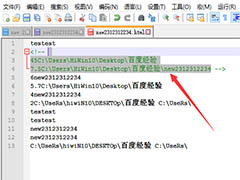
Notepad代码怎么添加区块注释? Notepad区块注释的方法
Notepad代码怎么添加区块注?Notepad++中想要添加代码注释,该怎么添加呢?下面我们就来看看Notepad区块注释的方法,需要的朋友可以参考下2020-07-20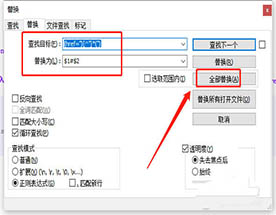 notepad怎么批量替换网页中的链接?代码中的网页链接想要换一个,一个一个换容易出错,该怎么批量替换呢?下面我们就来看看详细的教程,需要的朋友可以参考下2020-07-03
notepad怎么批量替换网页中的链接?代码中的网页链接想要换一个,一个一个换容易出错,该怎么批量替换呢?下面我们就来看看详细的教程,需要的朋友可以参考下2020-07-03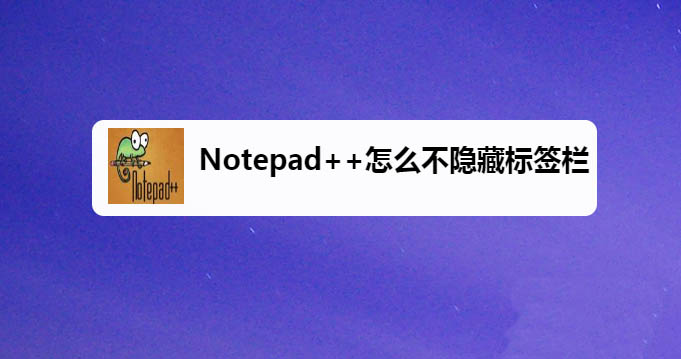
Notepad怎么显示标签栏? Notepad不隐藏标签栏的方法
Notepad怎么显示标签栏?Notepad红隐藏了标签栏,现在不想隐藏了,该怎么操作呢?下面我们就来看看Notepad不隐藏标签栏的方法,需要的朋友可以参考下2020-06-28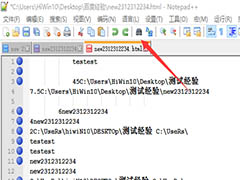 Notepad++工具栏怎么显示小型标准图标?Notepad++默认工具栏图标是标准的,想要调小一点,该怎么办呢?我们可以设置小型标准图标,下面我们就来看看详细的教程,需要的朋友2020-06-24
Notepad++工具栏怎么显示小型标准图标?Notepad++默认工具栏图标是标准的,想要调小一点,该怎么办呢?我们可以设置小型标准图标,下面我们就来看看详细的教程,需要的朋友2020-06-24


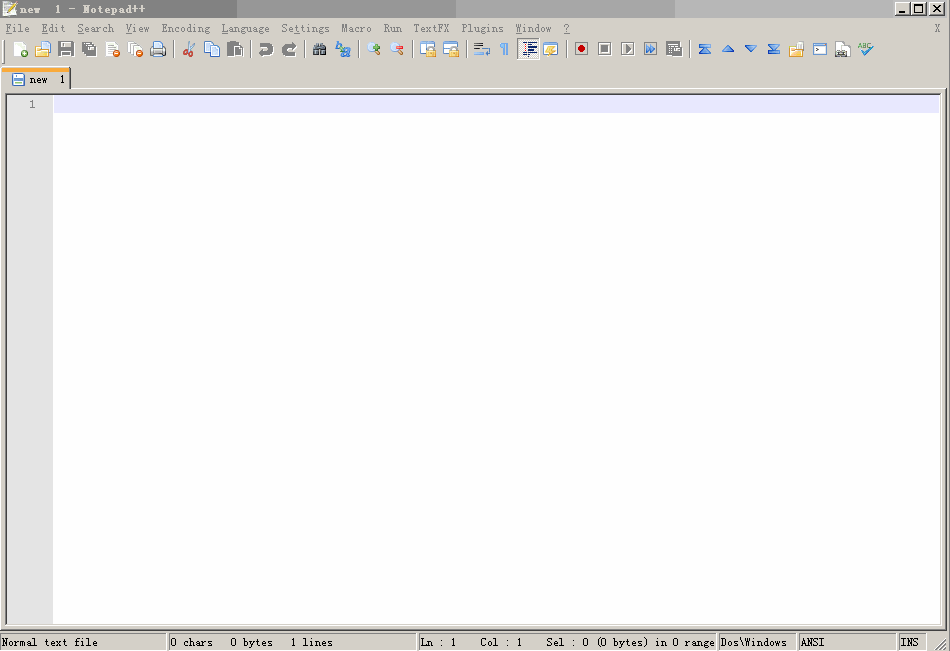
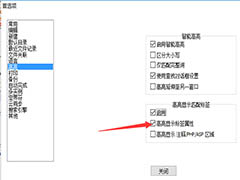
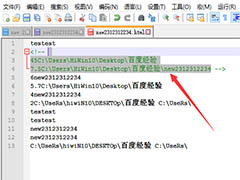
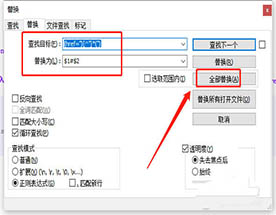
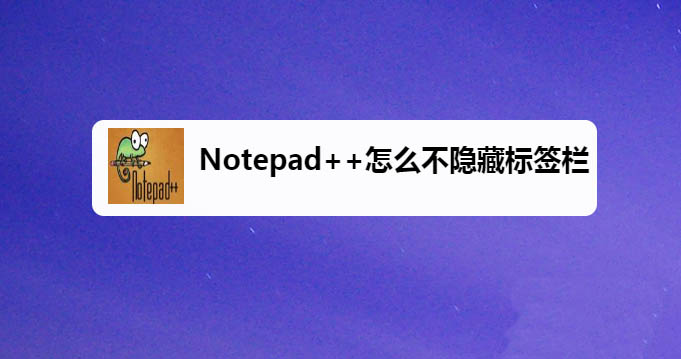
最新评论